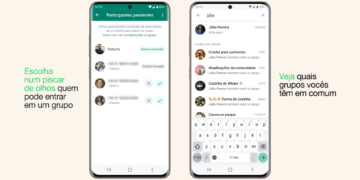Proteger os seus dados e todas as informações que estão nos seus dispositivos é algo essencial para evitar o acesso não autorizado, afinal de contas, deixamos informações pessoais sensíveis e até alguns documentos importantes, como imagens íntimas, nos nossos aparelhos. Veja como usar a pasta trancada no Google Fotos para se proteger.
Leia mais: É para o seu bem! 3 cuidados para ter com o Google Fotos e evitar invasões
Poucas pessoas têm os cuidados mais adequados para proteger os seus arquivos, como fotos e vídeos, facilitando então os acessos indesejados. A ativação é muito simples e permite que tais elementos não sejam mais exibidos no rolo da câmera, por exemplo. Entenda como tudo funciona na prática.
Pasta trancada no Google Fotos
Mas isso não quer dizer que os seus arquivos ficarão salvos na nuvem! Eles apenas serão exclusivos do Google Fotos, então é importante que você tenha alguns cuidados. Ao ativar o recurso que preserva a intimidade, se você excluir o Google Fotos do seu celular, também perderá todos os arquivos que estavam na pasta trancada. Cuidado!
Se decidir ativar esse recurso, tenha muita cautela antes de excluir qualquer coisa para não perder os seus registros mais especiais. Lembre-se de que, ao cuidar da privacidade das fotos e vídeos, você preserva também a imagem de outras pessoas que podem ser expostas.
A intenção é que ninguém tenha acesso a esses documentos sem o seu consentimento. Assim, você reduz os riscos de que as suas fotos e vídeos acabem expostos e possam ser usados de forma inadequada.
Para ativar a pasta privada no Google, basta seguir as etapas abaixo:
- Abra o aplicativo do Google Fotos no seu Android;
- Acesse o menu no rodapé e selecione “Biblioteca”, em seguida, vá em “Gerenciamento”;
- Role até o final da página até encontrar a opção “Pasta trancada”;
- Se for a primeira vez que faz uso do recurso, deverá configurar o PIN de segurança.
Depois disso, a pasta trancada será criada e ficará vazia, então você terá que selecionar os arquivos e clicar em “mover itens” para dentro dela. Simples assim! Dessa forma, as suas fotos e vídeos ficarão protegidos e longe do acesso fácil pelo rolo da câmera.